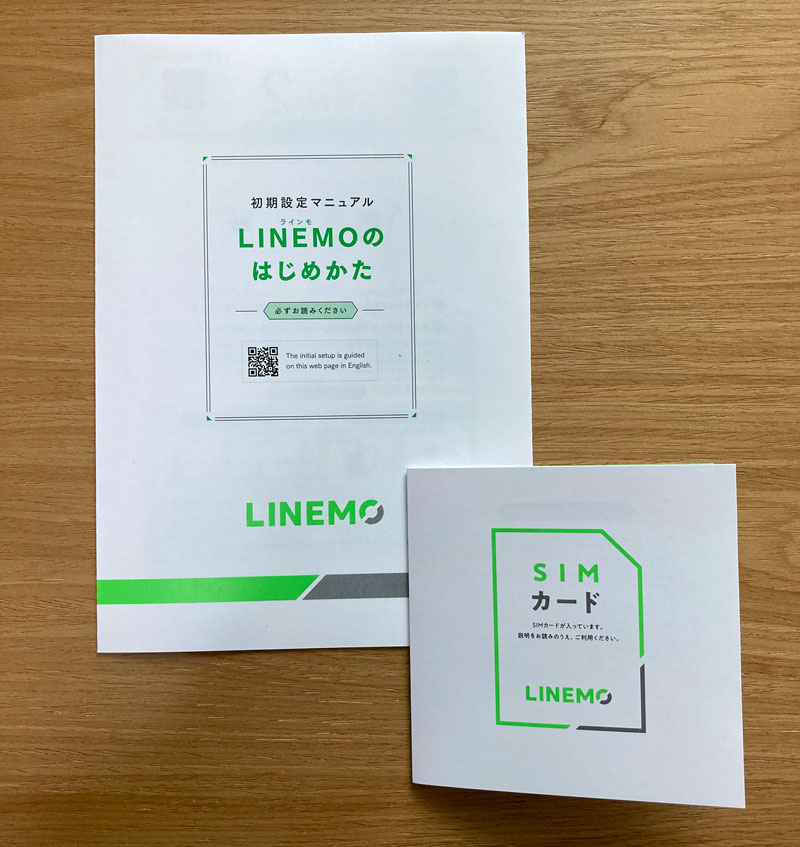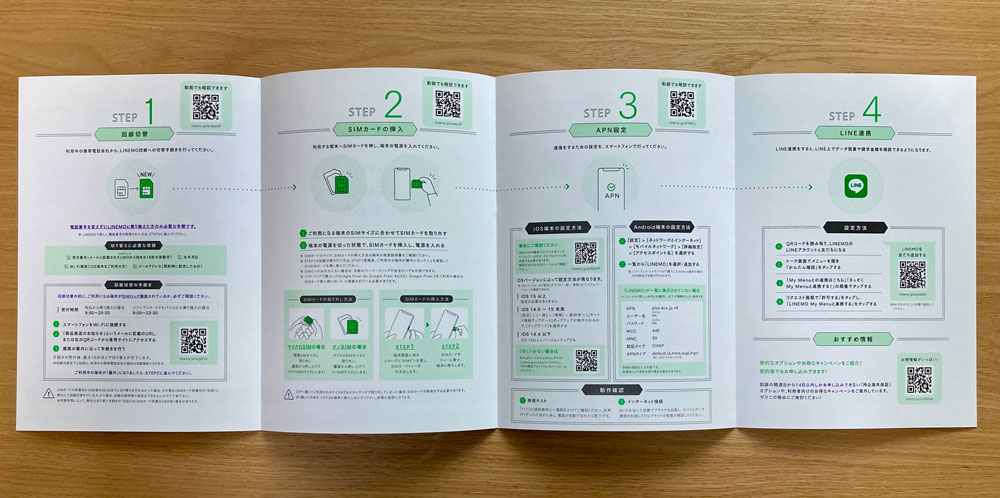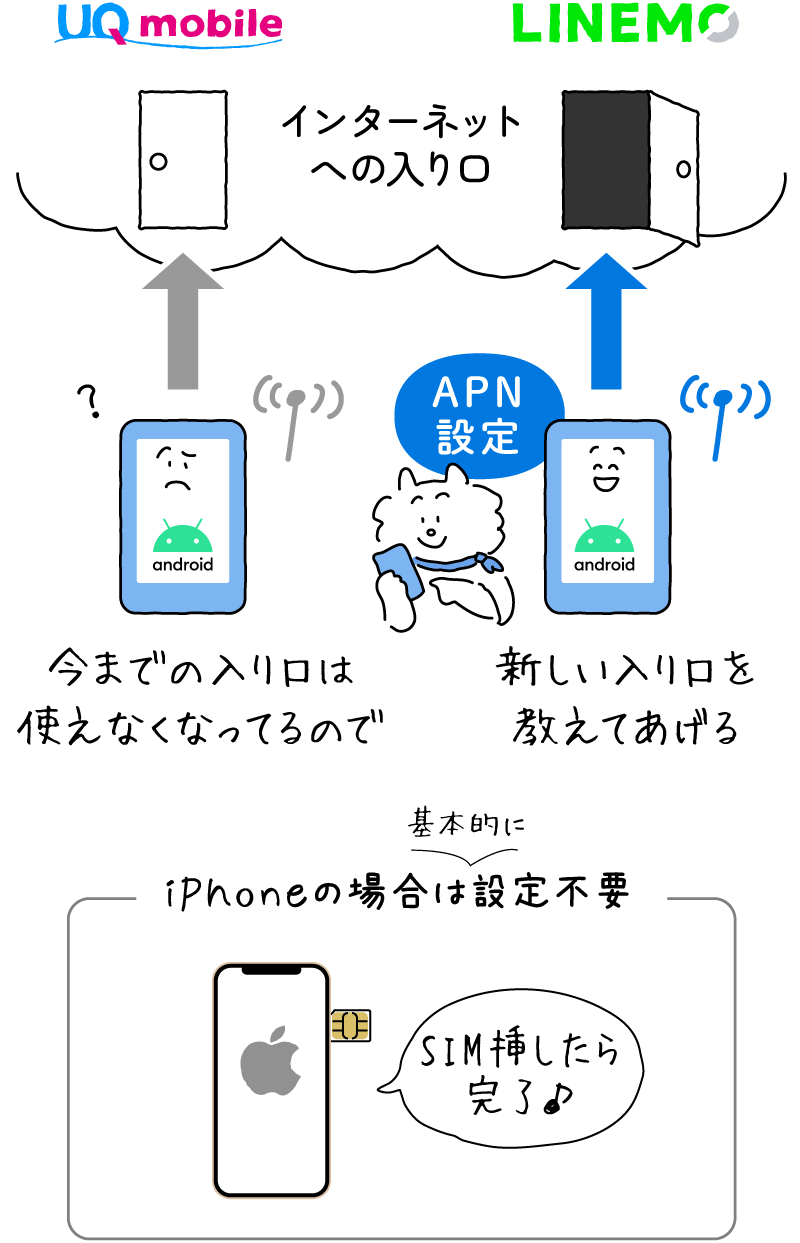実際の乗り換えの様子を再現していくシリーズの第2回目。のりかえ先はLINEMOに決まったので、今のUQモバイルから乗り換えていきます。
「乗り換えの具体的な流れがイメージできない」なんて人の参考になれば嬉しいです。
手順自体はどの会社もだいたい同じなので、LINEMO以外に乗り換える人にも参考にしてもらえると思います。
1.SIMロックを解除しておく
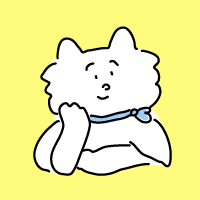
最近発売されたスマホ(2021年10月以降)であればSIMロックはかかっていないので、この手順は必要ありません。
UQで買ったiPhoneを、のりかえ先でも使えるようにSIMロック解除しときます。ちなみに乗り換え時にスマホも変える場合はSIMロック解除は必要ありませんが、解除しておけば予備のスマホとして使えたりするので、解除しておくことをおすすめします(💡SIMロックとは)。
SIMロック解除はウェブ(MyUQmobile)から。解除したい機種を選択して申請するだけ。くわしい手順はこちら。
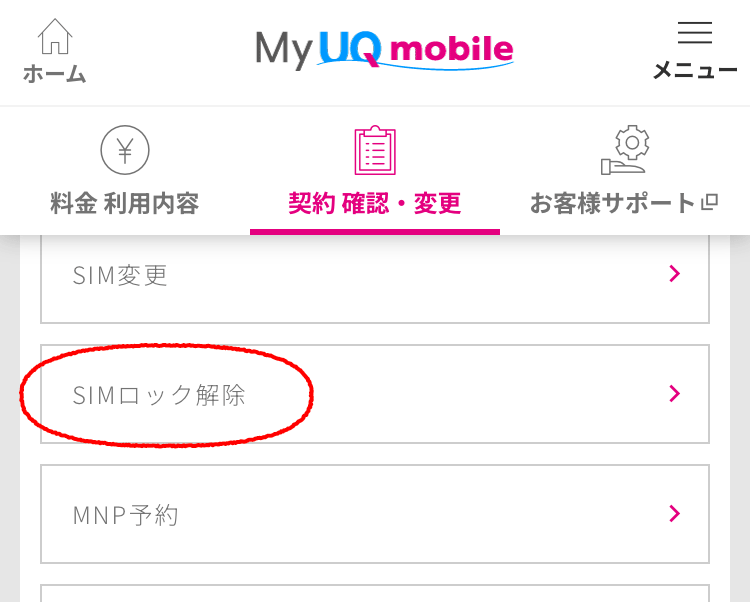
申請から10分足らずで解除されました(21時半以降だと翌日になります)。
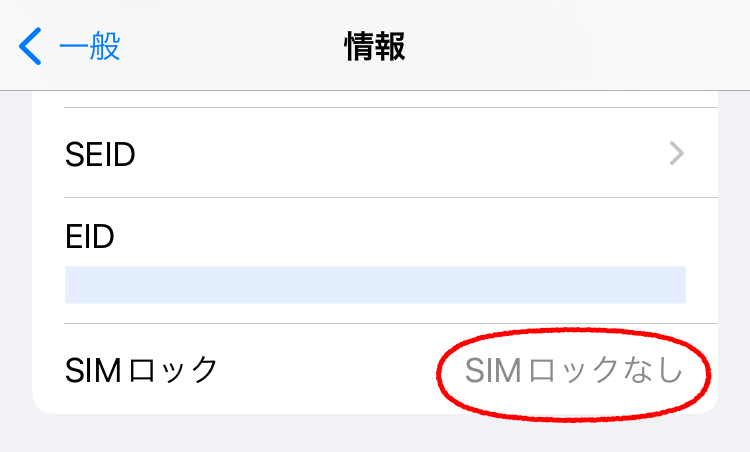
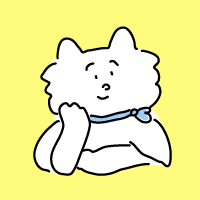
iPhoneの場合「設定」>「一般」>「情報」からSIMロックの状態が確認できます。
2.今のスマホが使えるか確認
iPhoneならどの会社でもまず間違いなく使えるけど、一応、動作確認端末ページで確認しときます。
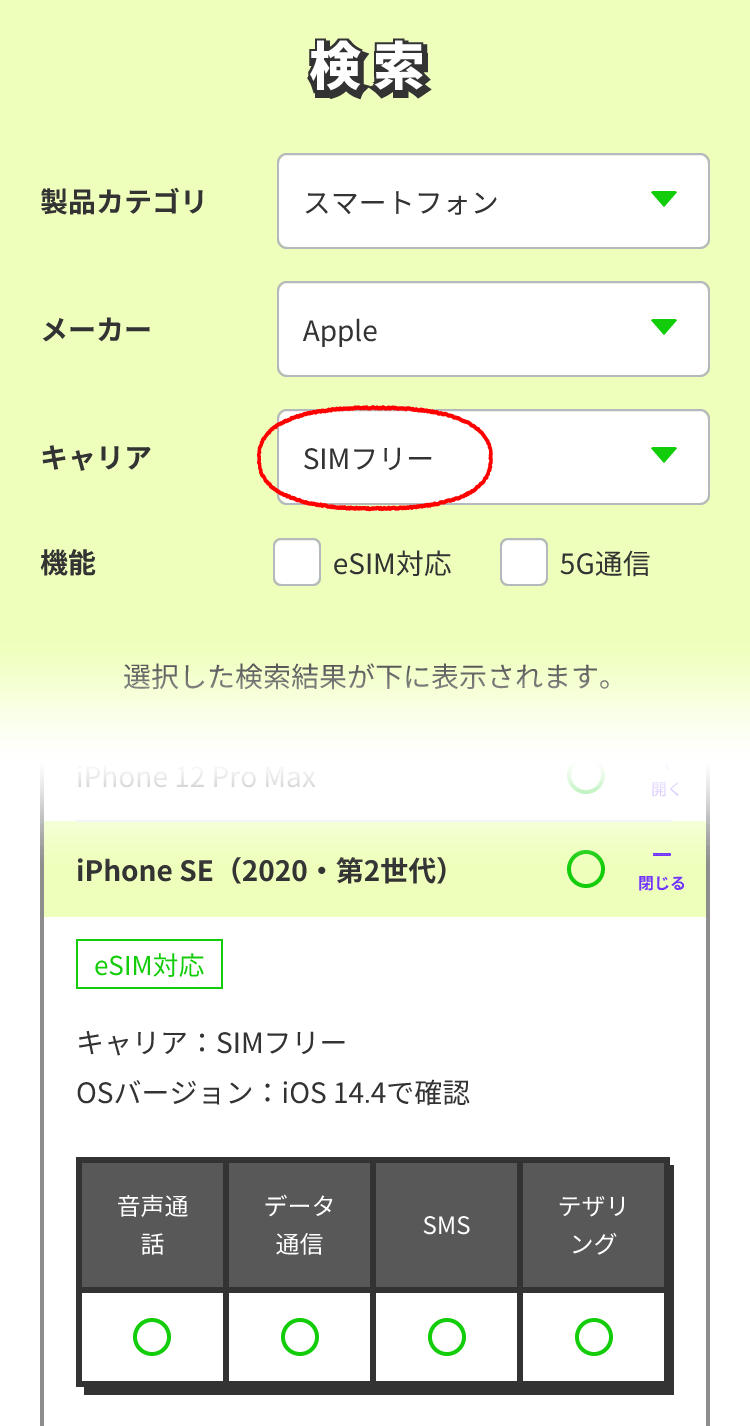
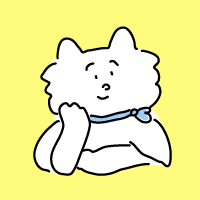
SIMロック解除したiPhoneはSIMフリー扱いになるので、「キャリア」は「SIMフリー」として検索します(そうしないと出てこない)
3.申し込む
まずは申し込みに必要なものをチェック。
LINEMO申し込みに必要なもの
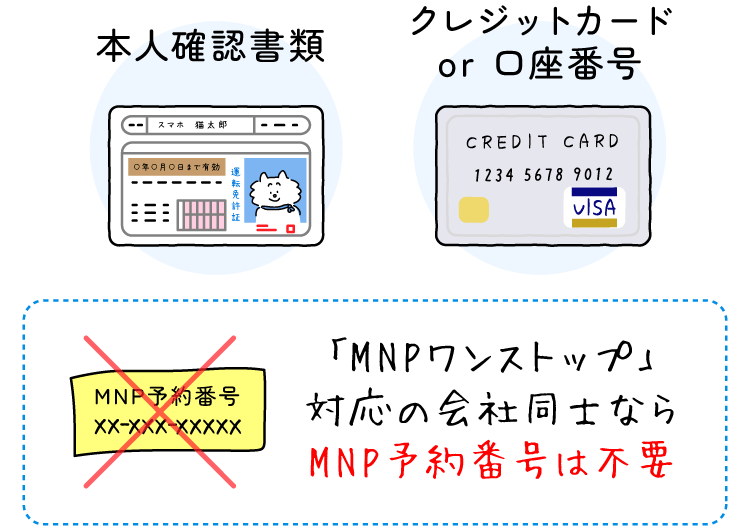
UQモバイル・LINEMOともに「MNPワンストップ」に対応しているので、事前にMNP予約番号を取っておく必要はなし。↓の申し込みの中でその手続きをします。
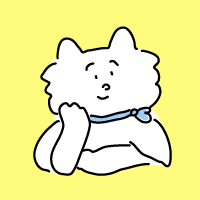
MNP予約番号=今の電話番号のまま乗り換えるのに必要な番号
ここからは、申し込みのステップをざーっと見ていきます。
※以下、申し込みページの内容は2024年1月時点のものです
まず、事前にMNP予約番号を取っていない場合は、最初にその手続きをします。
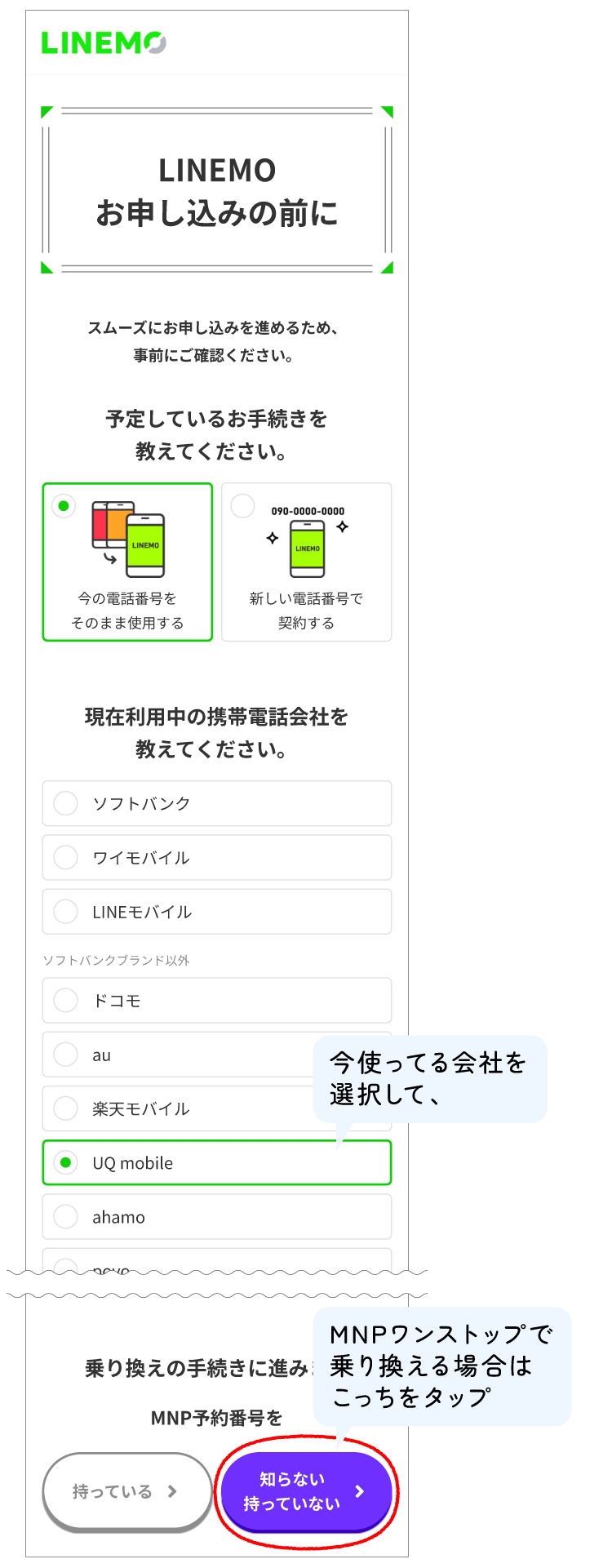
「MNP予約番号を知らない・持っていない」をタップすると、移転元(UQモバイル)のリンクが出てきます。
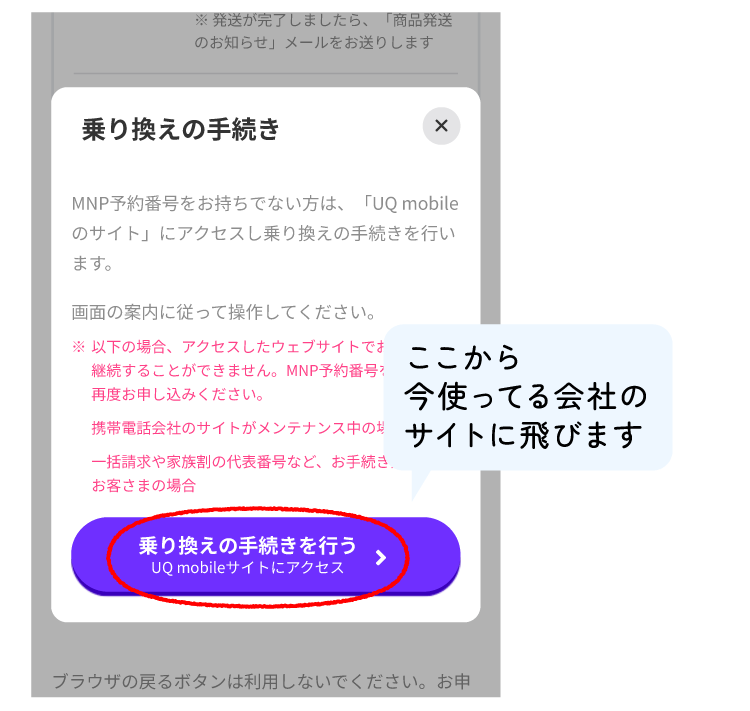
そこからUQモバイルのサイトに飛んで、MNP予約の手続きをします。
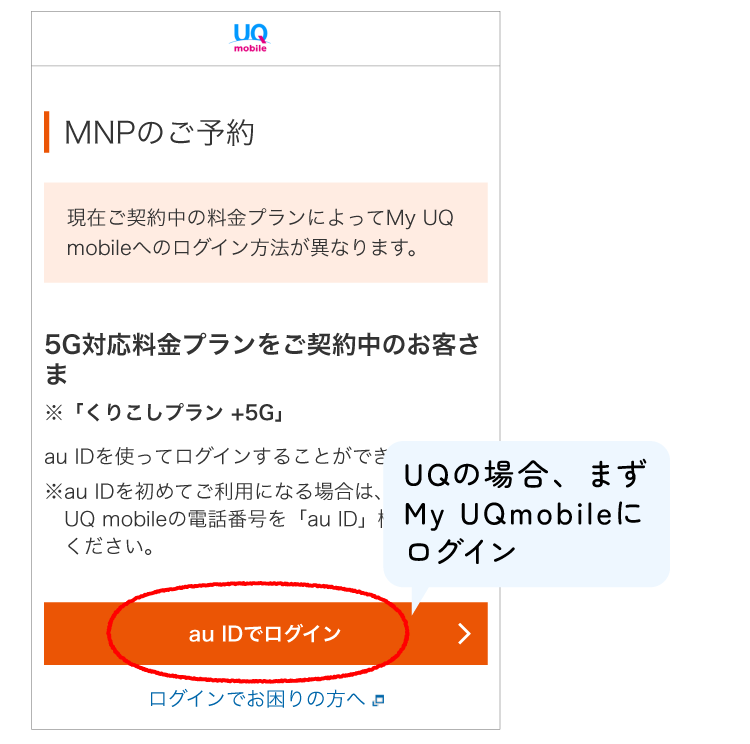

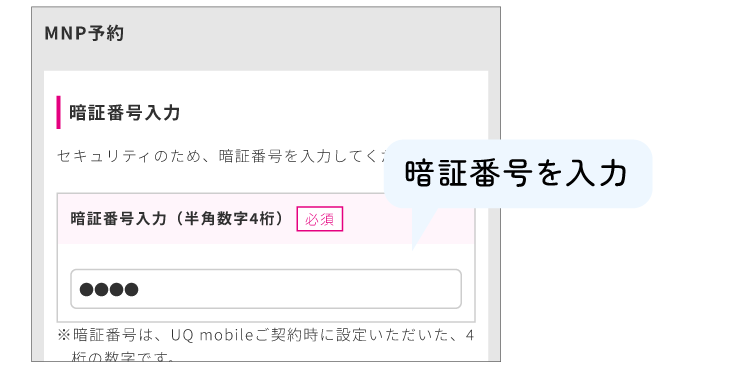
注意事項の確認やら、なんやかんやあって・・・
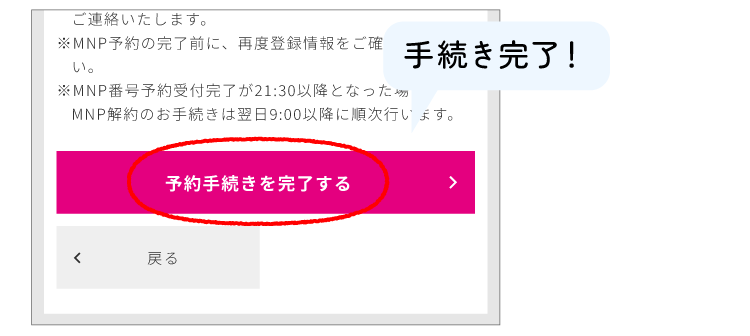
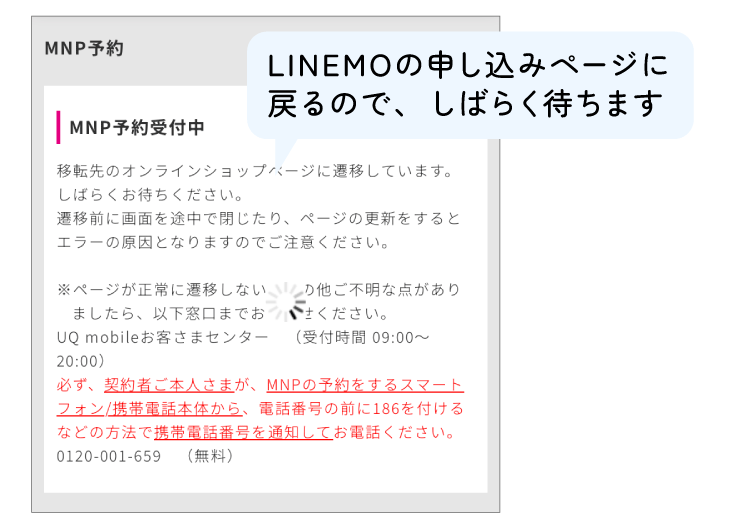
UQモバイルでの手続きが完了すると、自動でLINEMOの申し込みページに移動する…はずですが、この時は自動で移動しませんでした。その場合は、LINEMOの申し込みページのタブに手動で戻ってみてください(イメージ)。
LINEMOの申し込みページに戻ると、移転元の会社としてUQモバイルが表示されています。これでMNPの手続きはOK!
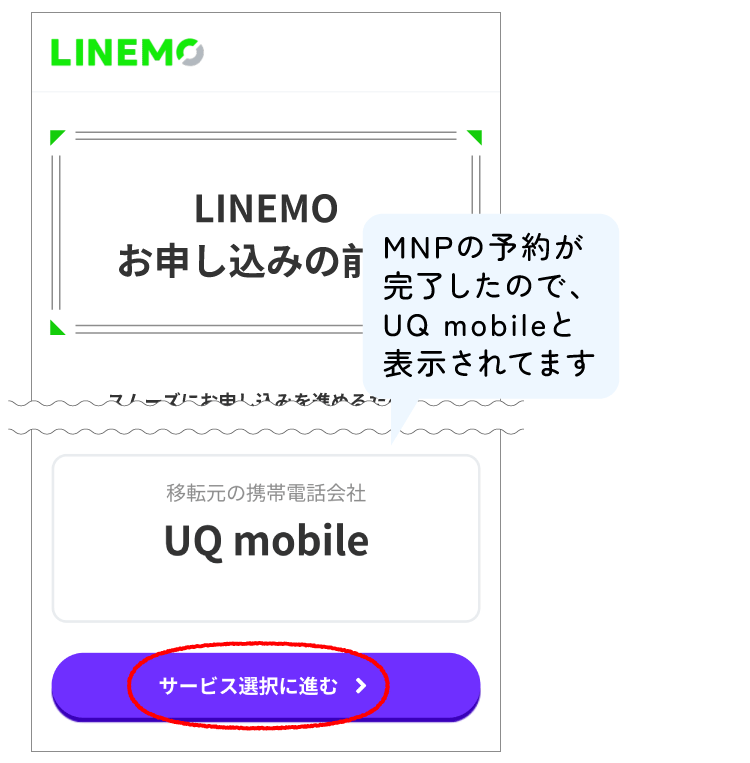
ここからは一般的な手順になります。まずはプランやオプションを選択して、
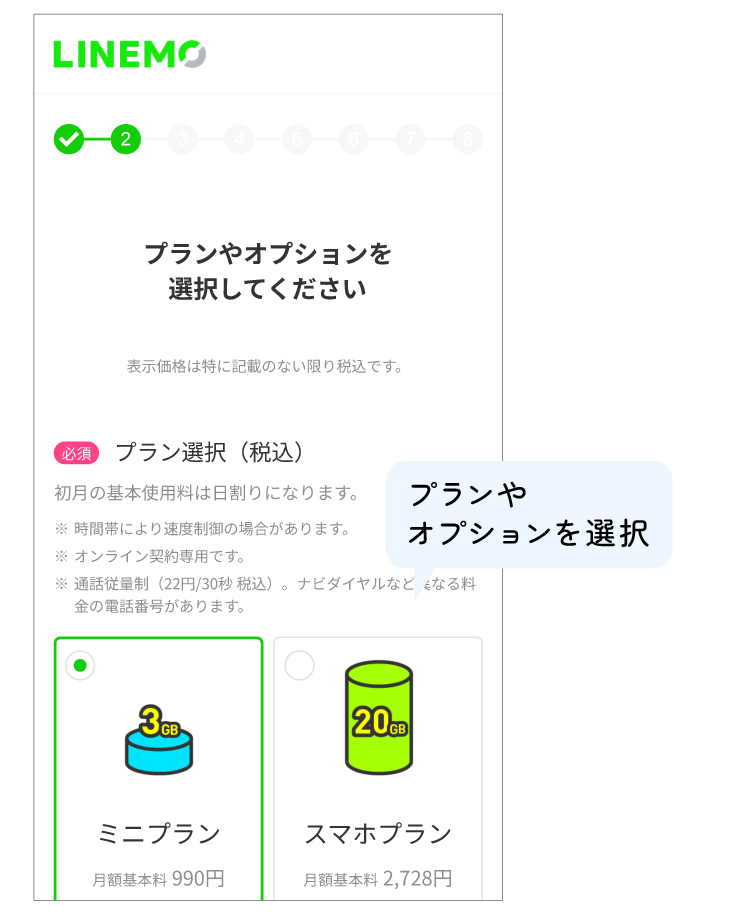
個人情報を入力。LINEMOで使う暗証番号もここで設定します。
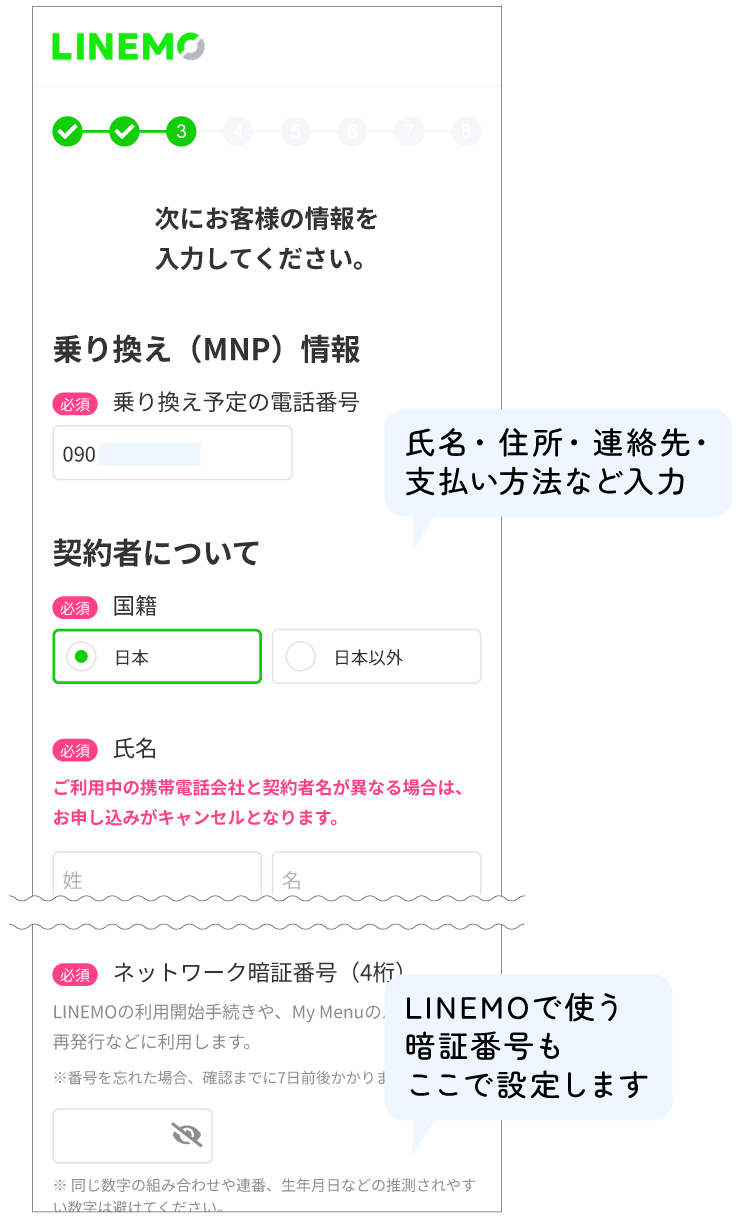
次に、本人確認書類をアップロード。
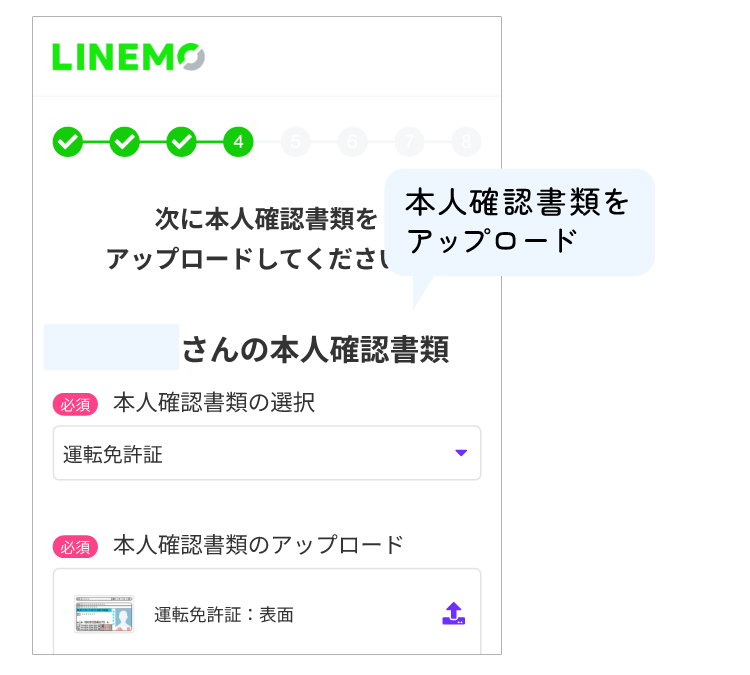
注意事項などを確認して、
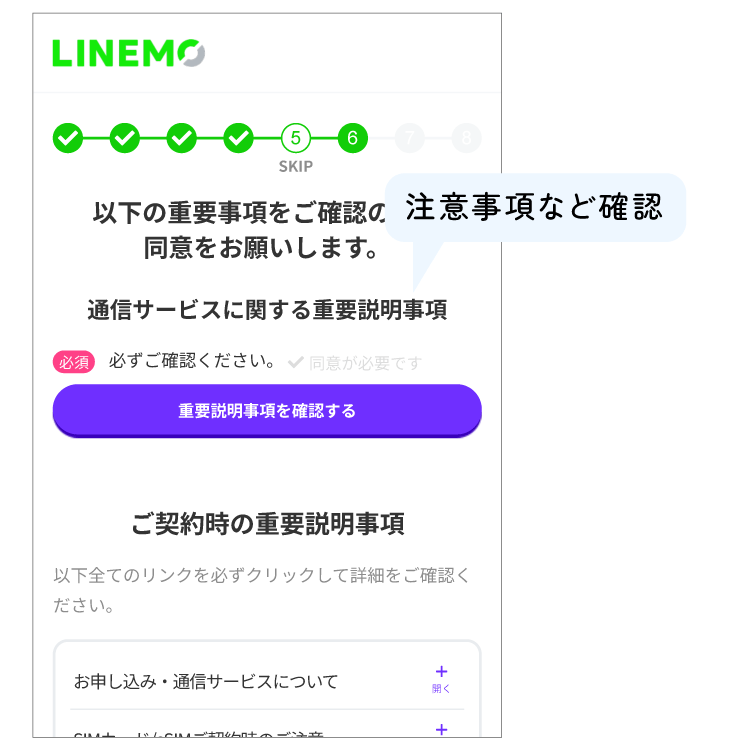
申し込み内容を最終確認。自動で適用されるキャンペーン特典なんかもここで表示されるので、確認しておきます。
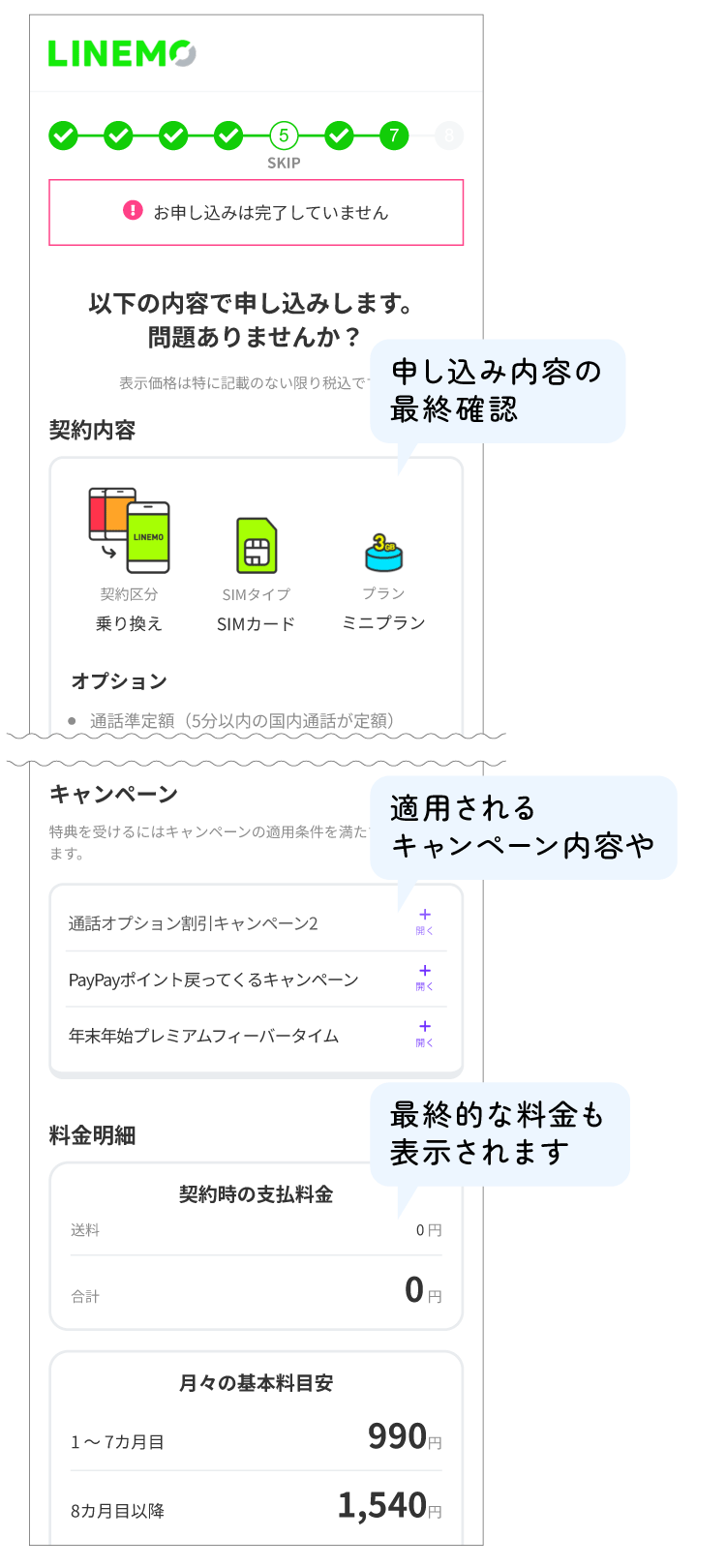
これで申し込み完了!実際やってみるとサクサク進むので、10分かからないくらいで終わると思います。

「1〜2時間で「お申し込み完了のお知らせ」というメールが届きます。」と書いてあるけど、10分くらいで届きました。
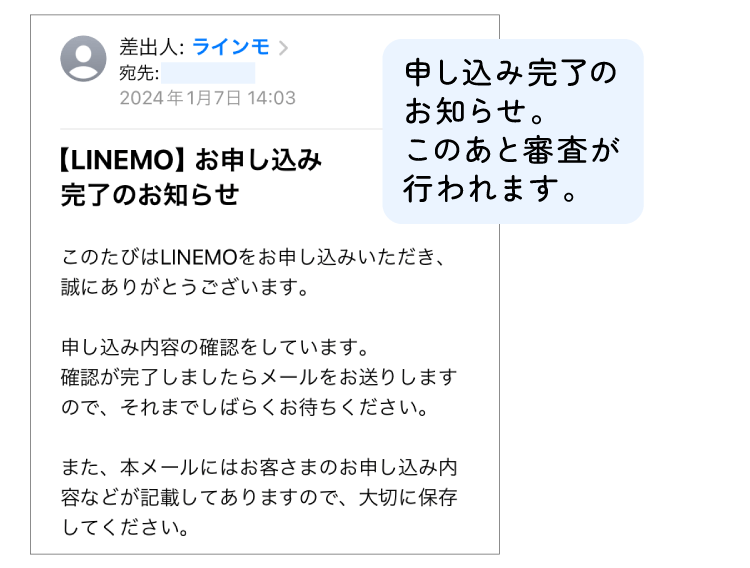
審査に問題がなければ商品発送メールが届きます。申し込み完了から約5時間後、当日中に届きました。申し込んだのは日曜日だけど、審査に土日は関係ないようです。
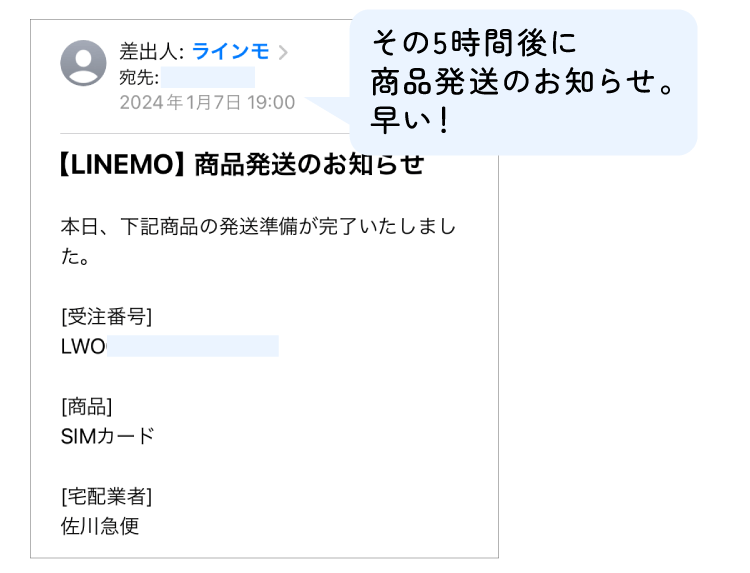
4.SIMカードを受け取る
申し込み翌日の午前中に届きました〜。速い!
5.回線切り替えをする
SIMが届いたらさっそく挿し替えたくなりますが、その前に「回線切替」をします。
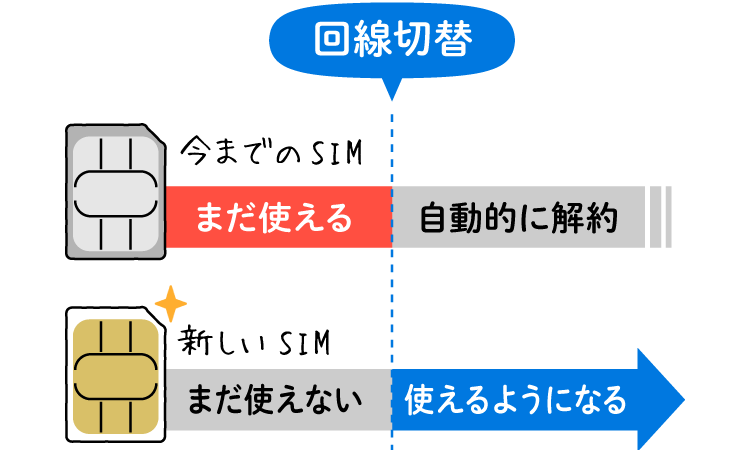
回線切替とは、新しいSIMを使えるようにする作業のこと。この切替をした時点で、前の携帯会社は自動的に解約されます。
回線切替の手続きは、ウェブのほか電話(0800-919-3448)でも切り替えられます。今回はウェブで切り替え。
マニュアル内のQRコードか「商品発送のお知らせ」メール内のリンクから、回線切替ページへ。まずは申し込み時の「受注番号(LWOから始まる16桁)」「生年月日」「メールアドレス」を入力。
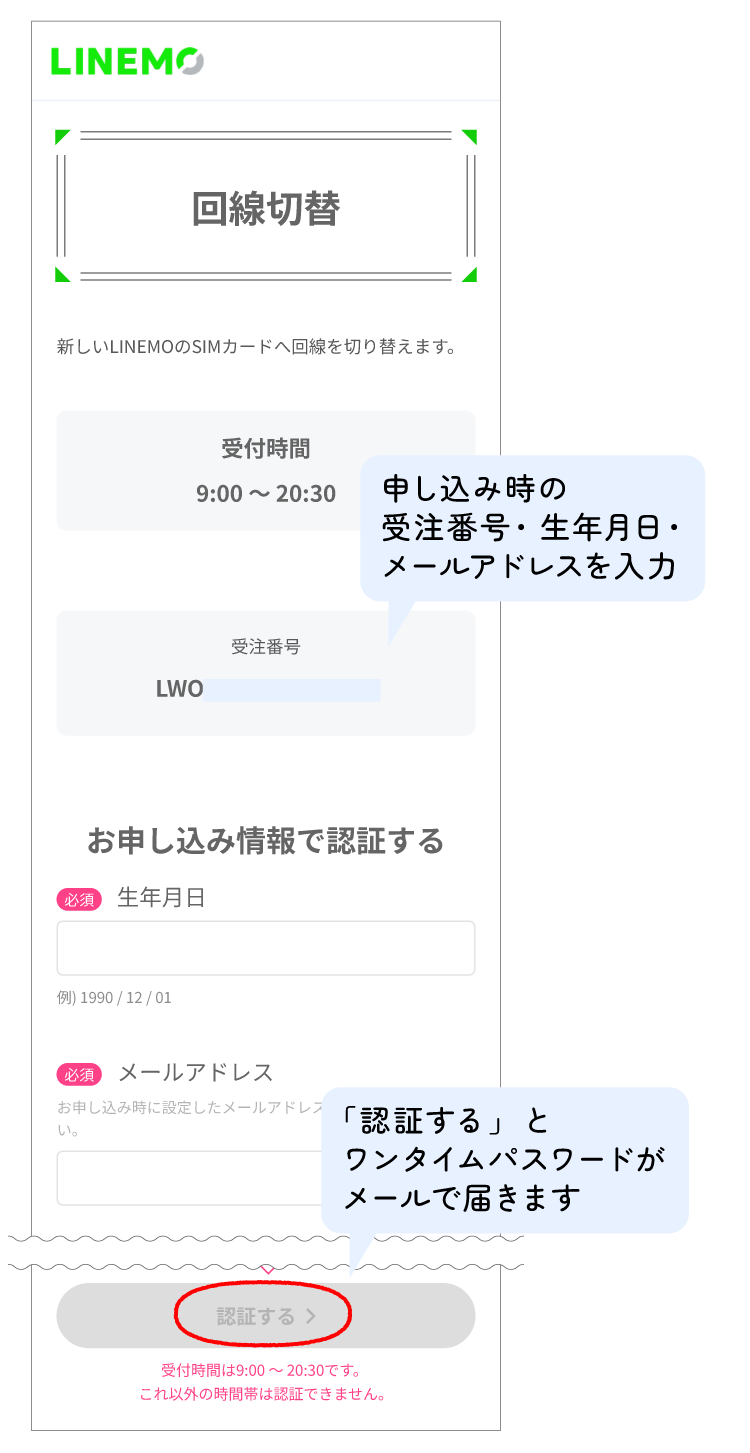
6桁のワンタイムパスワードがメールで届くので、それを入力して認証します。
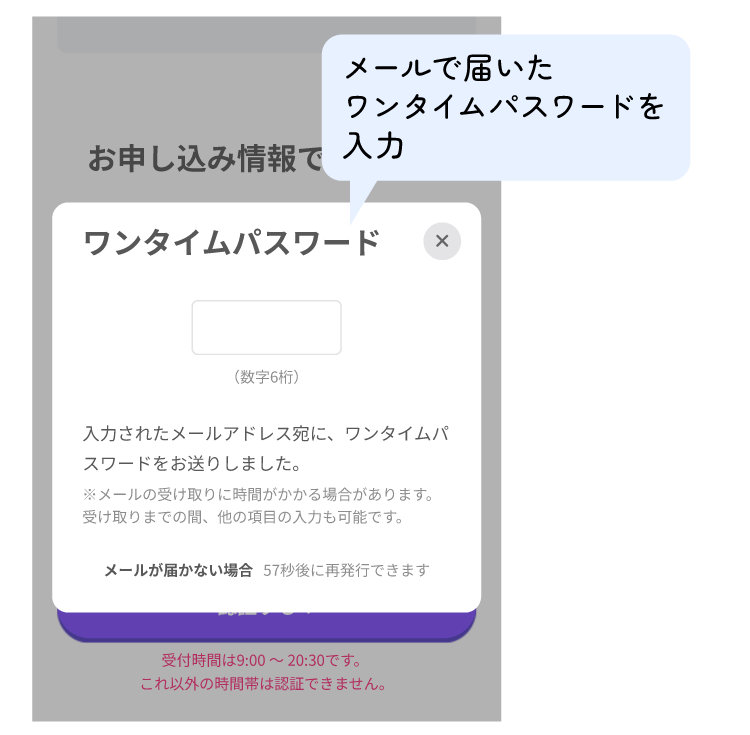
注意事項を確認して、切り替え。切り替えの受付時間は、他社から切り替えの場合は9:00 〜 20:30(平日・休日関係なし)。
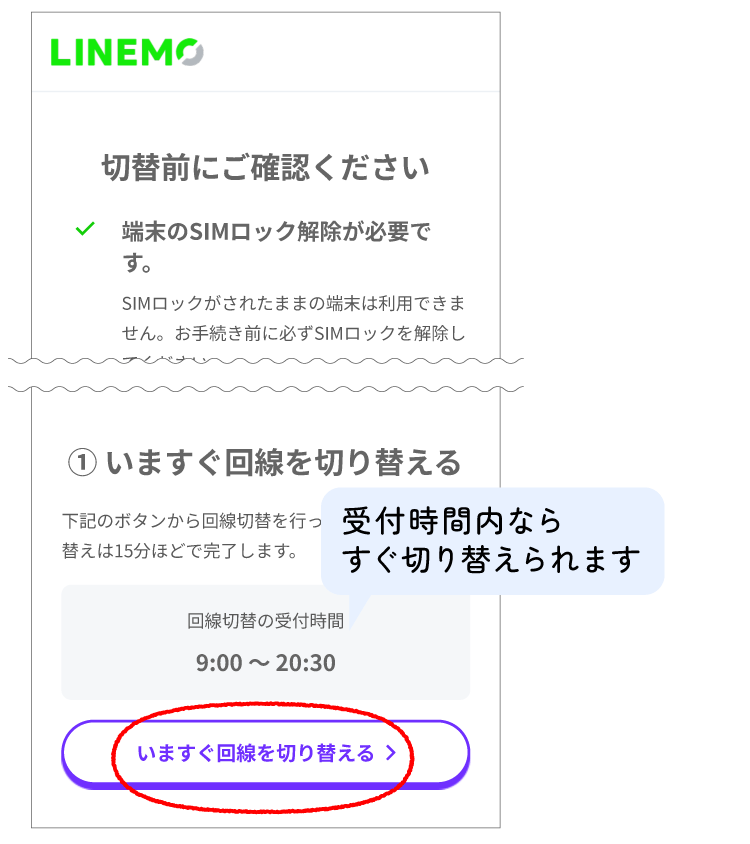
切り替え手続き完了!
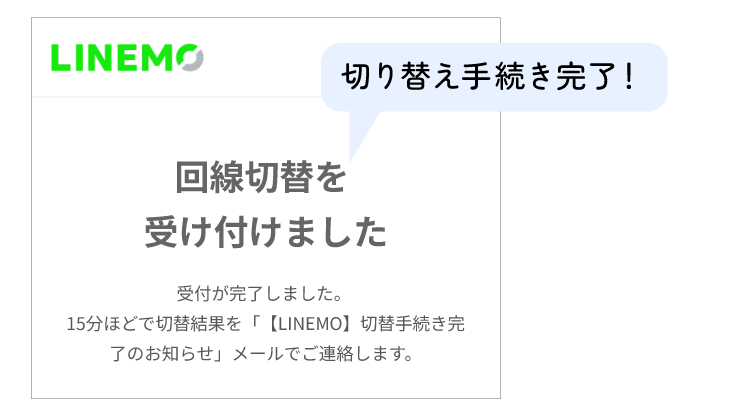
しばらくすると、(切替前のSIMが入っている)スマホの電波表示が「圏外」になります。これが回線が切り替わったサイン。
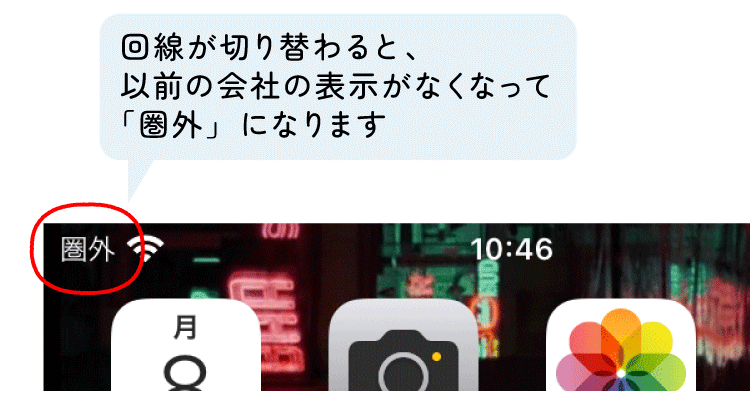
6.SIMカードを挿し替える
回線が切り替わったら、SIMを挿し替えればもう使えるようになります!
台紙から自分のスマホのSIMカードのサイズに切り離して(iPhoneの場合は一番小さいサイズ)、

スマホの電源を切った状態で挿し替えます。
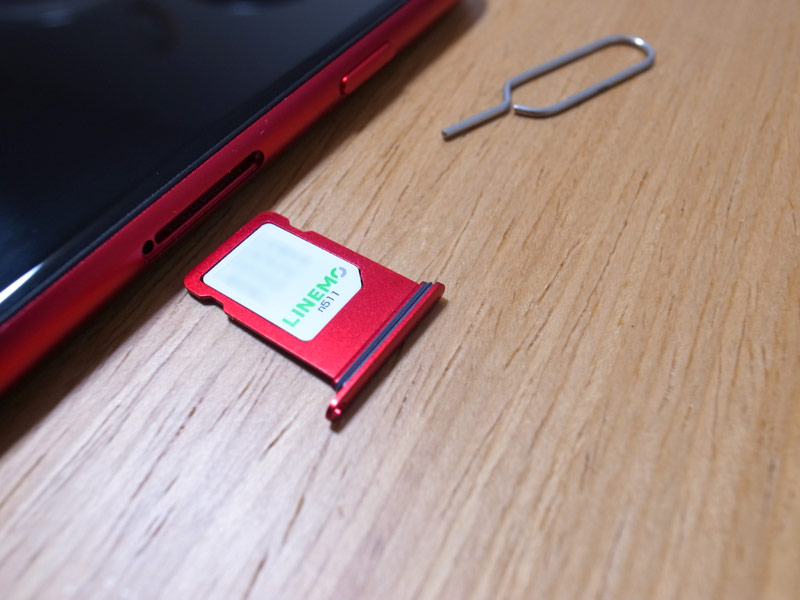
iPhoneの場合は(iOS15以上になっていれば)これで完了。電波表示と「LINEMO」の表示が出ていればOKです。
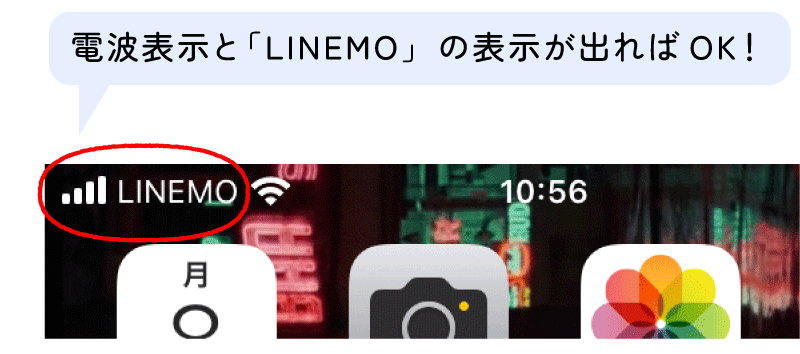
7.のりかえ完了!

乗り換えにかかった費用
今回の乗り換えで月額料金以外にかかった費用は0円。UQには解約金みたいなものは無くて、LINEMOも初期費用無料です。
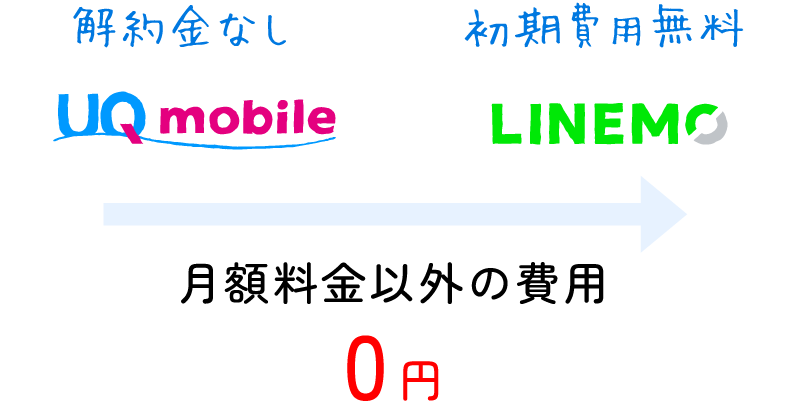
乗り換えにかかった時間
申込みから使えるようになるまで24時間もかかりませんでした。2024年1月7日のお昼すぎに申し込みを開始、翌日の午前中にSIMカードが届い回線切り替えも完了。
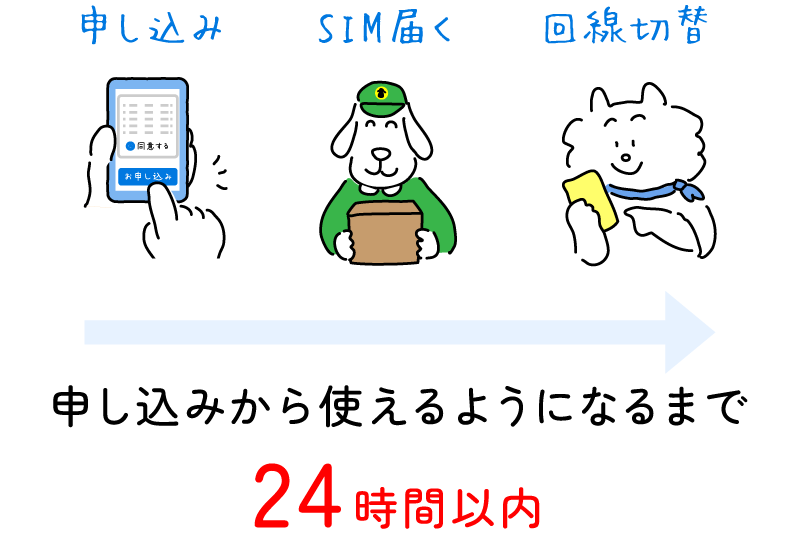
乗り換えのタイミング
UQもLINEMOも乗り換え月の料金は日割りになるので、のりかえのタイミングは特に気にしなくて大丈夫。
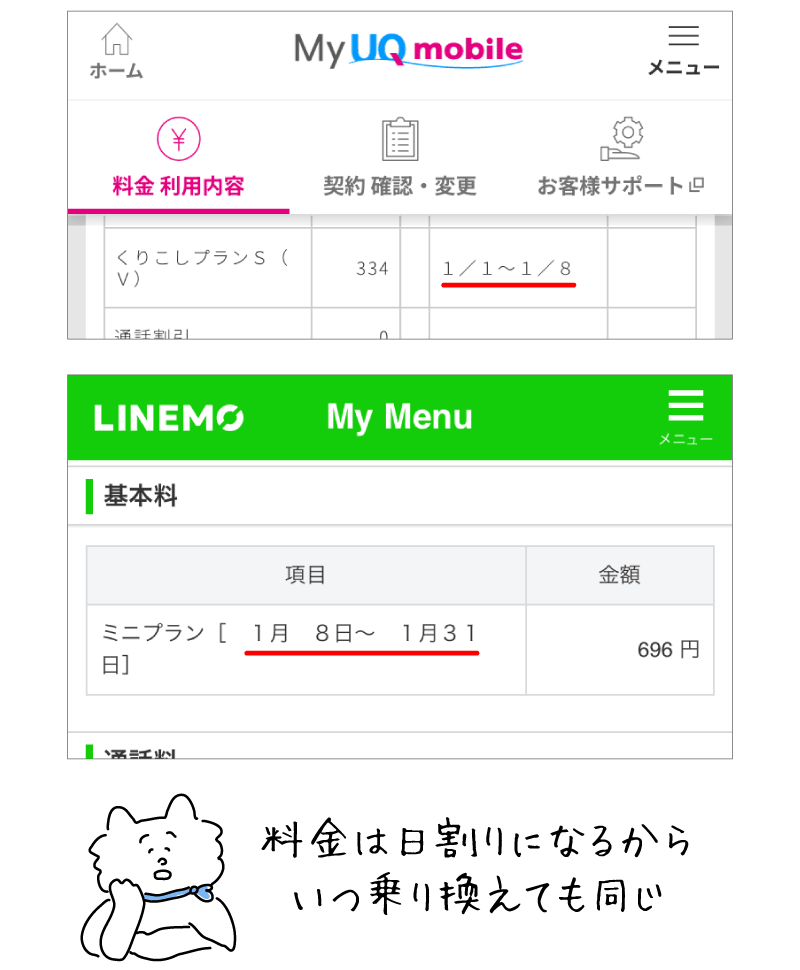
ただ、ギガがたくさん余ったまま乗り換えるとちょっともったいないので、どちらかというと月末のほうがお得感があります。